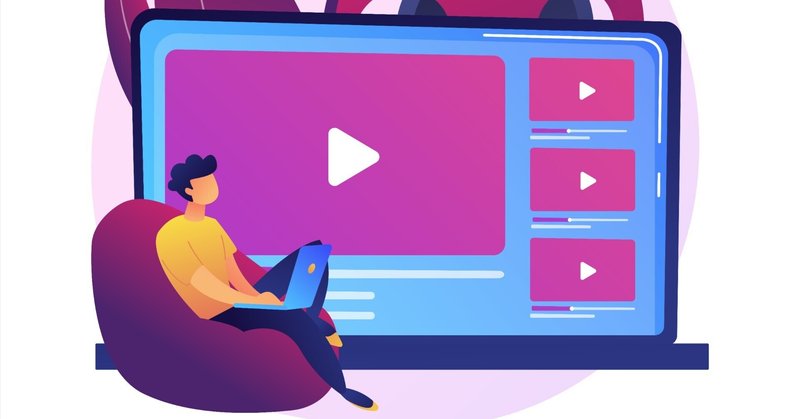
How to 議会配信(ツイキャス)
Xで議会配信をするにはどうしたらいいの?という事でお話を振っていただきました。
私はネットラジオから配信とかをやってきてもうかれこれ17年くらいになりなんとなく配信もしてた経歴があるので、社長が採用してくれて現在配信のプラットフォームにいるので、何かはお伝えできるかな。と思いました。
そして、仕事柄初めてチャレンジする方にわかりやすくお伝えできればいいな。と思ってます。
わかりにくかったらごめんなさい..
配信のあれこれはあとまわしにして、何をやったらいいのかをお伝えします。
おすすめする方法はwindowsユーザーであればOBS一択です。
MacユーザーはZoomのアプリケーションの方が断然いいと思います。
(後ほどお伝えしますが..)
【インストールする】
OBSを早速ダウンロードしてください。
★Windows★
ここで聞かれるのがBitです。
64bit?32bit?
これはなるべくお持ちのパソコンのBitに合わせてください。
(調べ方)
Windowsマーク→歯車マーク→システム→詳細情報→システムの種類
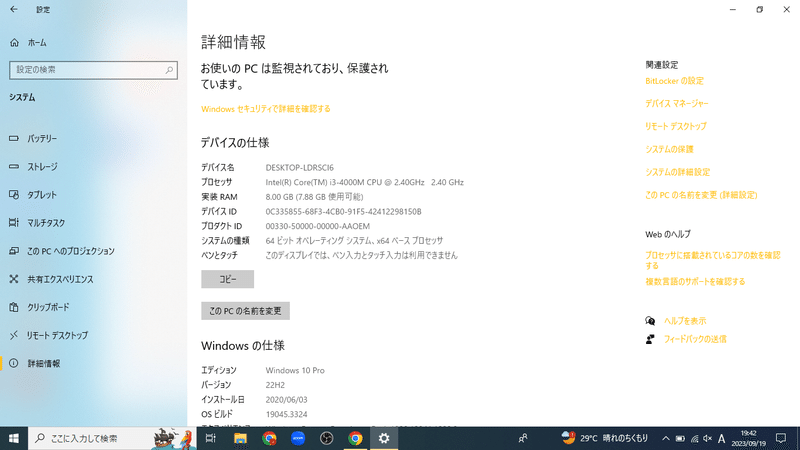
★Mac★
だいたいIntelかApple Siliconか聞かれます。
M1以上だったらApple Silicon
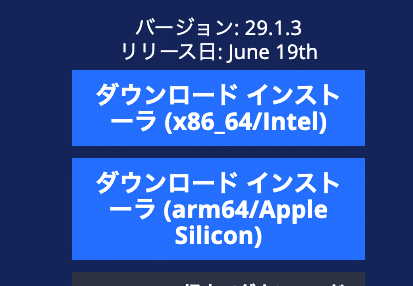
(調べ方)
りんごのマーク→このMacについて
そしてインストールをしてください。
以下Macの画面でお伝えします。
Windowsと若干UIが異なります。設定も違っていたら教えてください。
windowsでやり直しますね。
自動構成ウィザードの設定をする
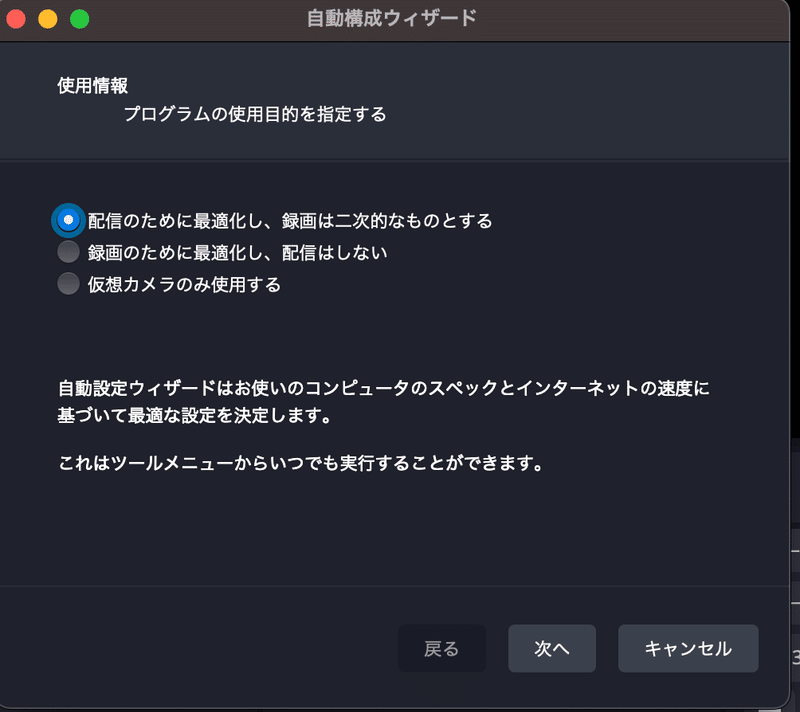
意味としては
配信するためにベストな状態で録画は著作権とか法律の侵害していないよ。
録画のために使うのであって配信はしないよ。
カメラのデバイスが壊れてる or 反応してくれないからカメラのデバイスの変わりに使うよ〜
そんな感じで思っていただけたら(^_^;)
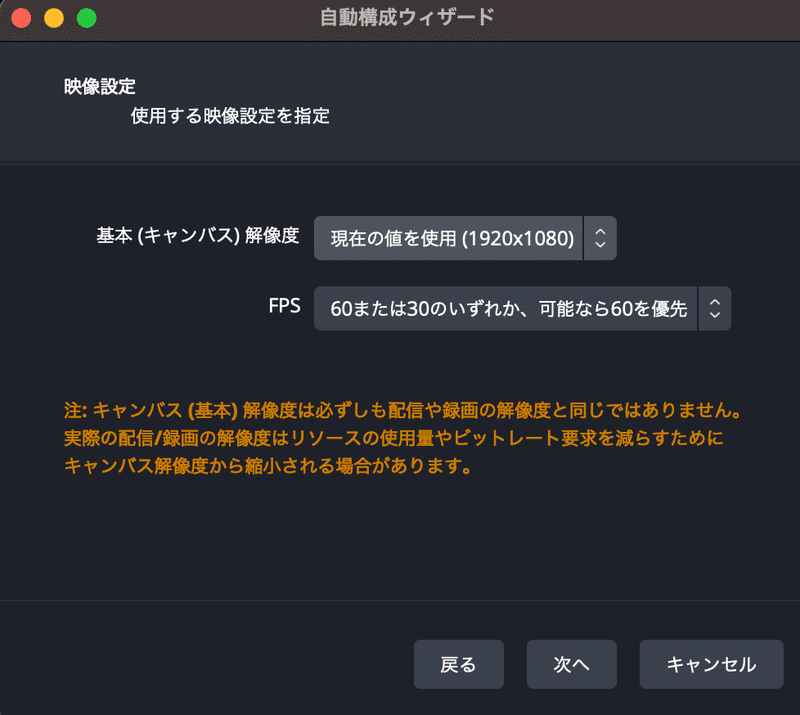
解像度
自分の使っているパソコンの画面のサイズという感じで思っていただけたらFPS
フレームレートです。 1秒間で何枚の静止画をめくっていくのか。
映像ってパラパラ漫画みたいな感じだと思ってください。
高すぎるとカクカクします。1秒間でたくさんの枚数を普通のインターネット(指)がつってめくれなくなる。という感じで思っていただけると。
私は「30」を勧めたいけど…OBSが勧めてるんだったらそのfpsで動いてくれるんだろうね…ってこれを見た瞬間に思ったので変えませんが。
カクカクするって言われたらまずは「fps」を「30」にしてください。


このサービスであればアカウントの接続だけでいらない設定をしてくれるようです。
配信ボタンを押したらできるのでは?と思ってます。
ツイキャスの方は「カスタム」になります。

カスタムを選んでいただくとこれが出てきますので、ツイキャスにいきます。
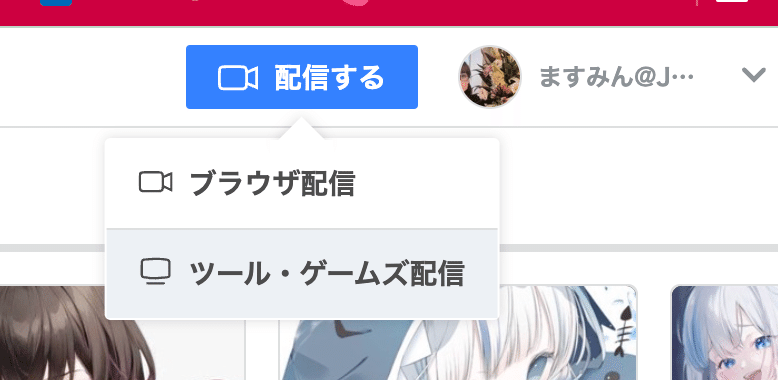
ツール・ゲームズ配信を選びます。

視聴プレイヤーの左下にあるので、クリック
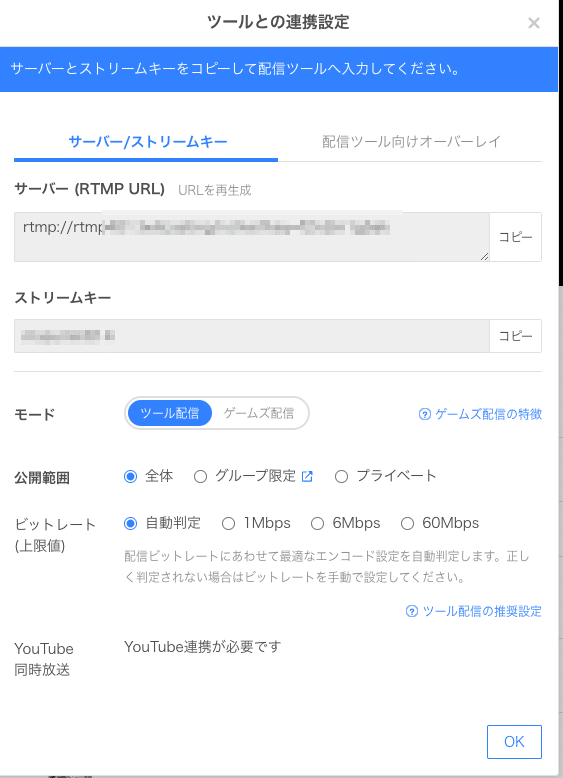
サーバー:サーバー
ストリームキー:ストリームキー
コピーしてOBSに設定してください。
モードなんですけども。私はゲームズ配信にしてます。
いつかダメになるかもしれないけども、できるうちは選んでおいてください。
ビットレートは自動にしておいてください。
間違っても60Mbpsはしないでください。
高ビットレートは負荷がかかって配信が止まったりします。
高画質はいろんな人やスマホユーザーには負担になってしますので、絶対にやめておきましょう。
何か警告がでると思いますが「はい」を選んで

テストしてくれます。
ガチでつながります。
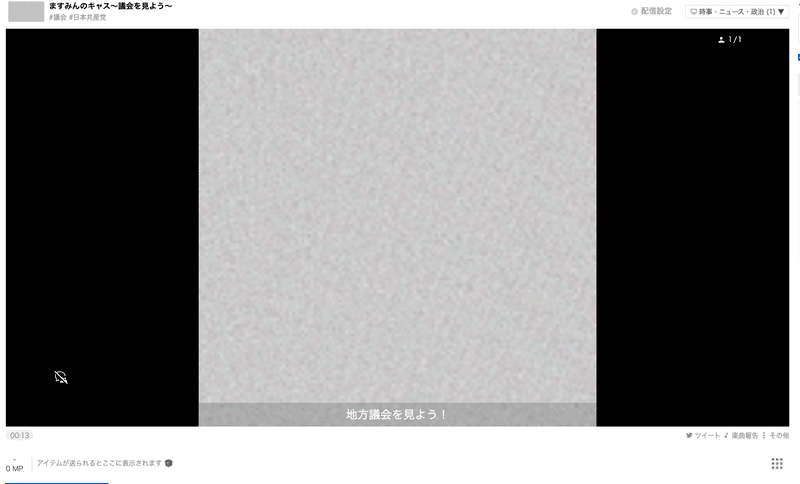
これでよし!
ようやくウィザードは完了です。
配信準備
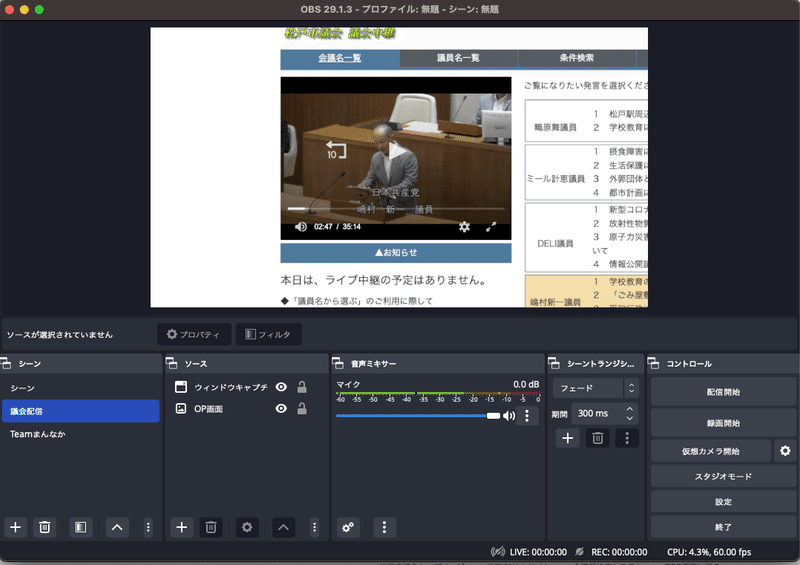
(自分から言われた〜って言ってるからね)
左から説明すると
シーン:どんな時に使いたいのか。
私のように議会配信とTeamまんなかの配信を行っている場合はこうやって分ける事ができるのでめっちゃ便利です。
ソース:何を映したいのか。
ちょっとびっくりしたんだけども、Windowsにはなかった…
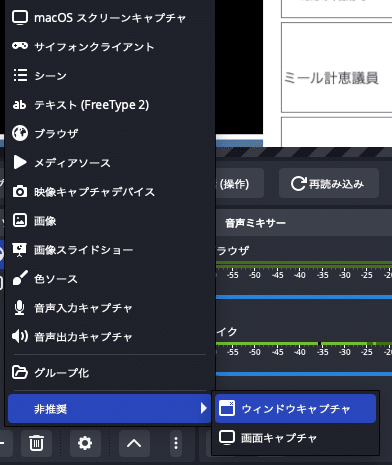
ウインドウキャプチャと画面キャプチャっていうのは、ブラウザや画面に写ったものを映すんです。
Macは「非推奨」なんだが!_| ̄|○ il||li
負荷がかかるから?意味なんだろう…
関係なくこれを選びます。
画面キャプチャを選ぶとモニターの写ったまま、映されてしまうためにおすすめできないです。
ウィンドウキャプチャの方がブラウザの動いている様を映すのでおすすめです。
音声ミキサー
必ず「デスクトップ音声」があることを確認してください。
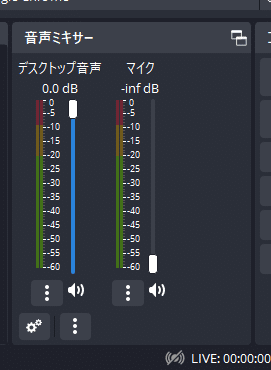
Macの場合はBackgroundmusic とかSoundflower入れないといけないので、ここでは割愛させてください。(すんごい長くなるので、Zoomをおすすめするんです。)
デスクトップ音声
これがPC内部の音を拾うものです。マイク
これが皆さんのPCの接続されているマイクです。
外部だったり、内蔵だったりします。配信のときは必ずミュートにしておいてください。
喋るときはミュート解除しておいてください。

音声ミキサーにある歯車を押すとこれが出てきます。
音声モニタリング
これは絶対に「モニターオフ」にしてください。
ハウリングになります。
本業でも社長自らここはオフにしてください。って言うほど放置されてる事が多いんです。
配信開始

「配信開始」を押すと配信が開始されます。
★Tips★
私は録画もおすすめします。
松戸市のように録画が2日後に公開をされるような自治体だと、Youtubeにアップしたくてもできない…
2日待たされる…
また見なくちゃいけないので、一緒に録画開始も押しておきましょう。
たまに配信が切れちゃうこともありますが、録画は切れることはありませんので安心です♪
●あった方が良いもの。●
モニター
今ってデュアルモニターが普通だと思うのですが、あえてお伝えしておくと。
もう別モニターがあったほうが良いです。
作業しながら議会を見たい方はおすすめ。
ただし、PCスペックによってはモニターがあるとカクつく方もいるから、スペックとご相談くださいませ。
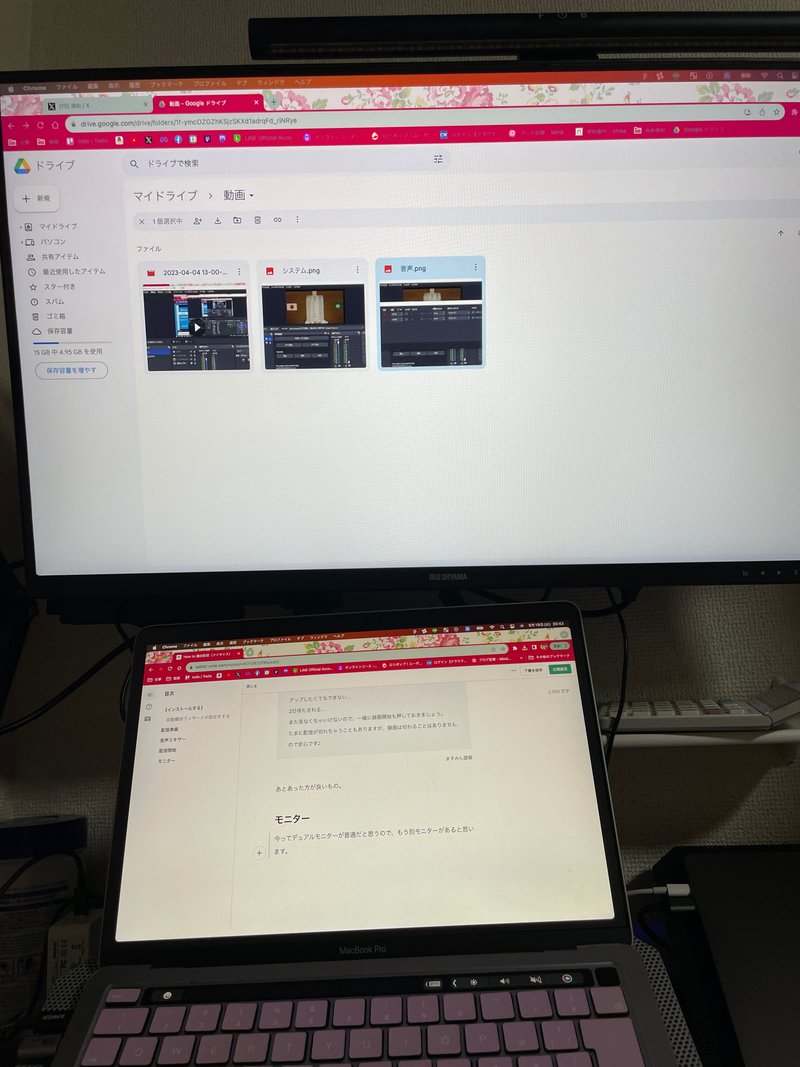
配信PC
Macの人はできればwindowsの配信用のPCがあったほうがいいです。
なんでかっていうとやっぱり…OBSとかのソフトはwindows向けに作ってあるのです。
あとOBSには拡張機能があるんですが、Mac Ver.は難しいみたい…
メインで操作するわけじゃないんで。
低スペックでもいいです。
メモリは最低8GB積んであって、令和5年の話でしたらCore i5くらいはあったほうがいい(と言ってる私はCore i3最低w)
補足
MACユーザーはOBSはおすすめできない
先程もありましたが、PCの音声をひろうためにアプリケーションを入れなくちゃいけないし、画面収録は「非推奨」とにかくめんどくさいのでZoomをお使いいただいたほうがいいと思います。
Zoomはそんなに敷居高くないのでおすすめです!
その解説は後ほど。
議会配信はあくまでもヘルプ
各自治体では独自の配信会社を立てて配信しています。
これが本当に使いにくいのよ。
松戸市でいうと画面サイズも自由に変えられないし、見づらい。
UI(ユーザーインターフェース・見え方)も考えられてない。
その代わりにやってあげている。だけです。
自治体の回線はどのくらい保っているのかわかりませんが、一時的にアクセスが集中すると止まる可能性があるので、分散するためのものと思ってもらえればと思います。
お役に立てたら(^^)
備忘録となりましたが、よかったらお役に立てたらなと思います。
いろんな方が議会の配信してくださったら嬉しいです。
日本共産党千葉県議団・松戸/鎌ケ谷市議団はTeamまんなかが引き受けておりますので、そちらをみてね。
ますみん名義では自分が見たいところや好きな議員さんをピックアップしてやっております。
Teamまんなかを立ち上げる前にやっていた議会ウォッチのYoutubeです。
今後増やしていきますからね♪
どうぞよろしくお願いします。
https://www.youtube.com/@watcher3381
この記事が気に入ったらサポートをしてみませんか?
